CSS3製作動畫的屬性: Animation屬性的介紹
這篇文章帶給大家的內容是關於如何使用CSS3製作動畫的屬性: Animation屬性的介紹,有一定的參考價值,有需要的朋友可以參考一下,希望對你有所幫助。
CSS3屬性中有關於製作動畫的三個屬性:Transform,Transition,Animation;我們一起學習完了Transform和Transition,讓我們對元素實現了一些基本的動畫效果,這些我想足以讓大家激動了一陣子,今天我們趁著這個熱勁繼續第三個動畫屬性Animation的學習,單從Animation字面上的意思,我們就知道是「動畫」的意思。但CSS3中的Animation與HTML5中的Canvas繪製動畫又不同,Animation只應用在頁面上已存在的DOM元素上,而且他跟Flash和JavaScript以及jQuery製作出來的動畫效果又不一樣,因為我們使用CSS3的Animation製作動畫我們可以省去複雜的js,jquery程式碼(像我這種不懂js的人來說是件很高興的事了),只是有一點不足之處,我們運用Animation能創建自己想要的一些動畫效果,但有點粗糙,如果想要製作比較好的動畫,我見意大家還是用flash或js等。雖然說Animation製作出來的動畫簡單粗糙,但我想還是不能減少我們大家對其學習的熱情。
在開始介紹Animation之前我們有必要先來了解一個特殊的東西,那就是"Keyframes",我們把他叫做“關鍵幀”,玩過flash的朋友可能對這個東西並不會陌生。下面我們就一起來看看這個「Keyframes」是什麼東西。前面我們在使用transition製作一個簡單的transition效果時,我們包含了初始屬性和最終屬性,一個開始執行動作時間和一個延續動作時間以及動作的變換速率,其實這些值都是一個中間值,如果我們要控制的更細一些,比如說我要第一個時間段執行什麼動作,第二個時間段執行什麼動作(換到flash中說,就是第一幀我要執行什麼動作,第二幀我要執行什麼動作),這樣我們用Transition就很難實現了,此時我們也需要這樣的一個「關鍵影格」來控制。那麼CSS3的Animation就是由「keyframes」這個屬性來實現這樣的效果。下面我們一起先來看看Keyframes:
Keyframes具有其自己的語法規則,他的命名是由"@keyframes"開頭,後面緊接著是這個「動畫的名稱」加上一對花括號“{}”,括號中就是一些不同時段樣式規則,有點像我們css的樣式寫法一樣。對於一個"@keyframes"中的樣式規則是由多個百分比構成的,如“0%”到"100%"之間,我們可以在這個規則中創建多個百分比,我們分別給每一個百分比中給需要有動畫效果的元素加上不同的屬性,從而讓元素達到一種在不斷變化的效果,比如說移動,改變元素顏色,位置,大小,形狀等,不過有一點需要注意的是,我們可以使用「fromt」「to」來代表一個動畫是從哪開始,到哪結束,也就是說這個"from"就相當於"0%"而"to"相當於"100%",值得一說的是,其中"0%"不能像別的屬性取值一樣把百分比符號省略,我們在這裡必須加上百分符號(“%”)如果沒有加上的話,我們這個keyframes是無效的,不起任何作用。因為keyframes的單位只接受百分比值。
Keyframes可以指定任何順序排列來決定Animation動畫變更的關鍵位置。其具體語法規則如下:
keyframes-rule: '@keyframes' IDENT '{' keyframes-blocks '}';
keyframes-blocks: [ keyframe-selectors block ]* ;
keyframe-selectors: [ 'from' | 'to' | PERCENTAGE ] [ ',' [ 'from' | 'to' | PERCENTAGE ] ]*;我把上面的語法綜合起來
@keyframes IDENT {
from {
Properties:Properties value;
}
Percentage {
Properties:Properties value;
}
to {
Properties:Properties value;
}
}
或者全部写成百分比的形式:
@keyframes IDENT {
0% {
Properties:Properties value;
}
Percentage {
Properties:Properties value;
}
100% {
Properties:Properties value;
}
}其中IDENT是一個動畫名稱,你可以隨便取,當然語義化一點更好,Percentage是百分比值,我們可以加入許多這樣的百分比,Properties為css的屬性名,比如說left,background等,value就是相對應的屬性的屬性值。值得一提的是,我們from和to 分別對應的是0%和100%。這個我們在前面也提到過了。到目前為止支技animation動畫的只有webkit核心的瀏覽器,所以我需要在上面的基礎上加上-webkit前綴,據說Firefox5可以支援css3的 animation動畫屬性。
我們來看一個W3C官網的實例
@-webkit-keyframes 'wobble' {
0% {
margin-left: 100px;
background: green;
}
40% {
margin-left: 150px;
background: orange;
}
60% {
margin-left: 75px;
background: blue;
}
100% {
margin-left: 100px;
background: red;
}
}這裡我們定義了一個叫「wobble」的動畫,他的動畫是從0%開始到100%時結束,從中還經歷了一個40%和60%兩個過程,上面程式碼具體意思是:wobble動畫在0%時元素定位到left為100px的位置背景色為green,然後40%時元素過渡到left為150px的位置並且背景色為orange,60%時元素過渡到left為75px的位置,背景色為blue,最後100%結束動畫的位置元素又回到起點left為100px處,背景色變成red。假設定我們只給這個動畫有10s的執行時間,那麼他每一段執行的狀態如下圖:

Keyframes定义好了以后,我们需要怎么去调用刚才定义好的动画“wobble”
CSS3的animation类似于transition属性,他们都是随着时间改变元素的属性值。他们主要区别是transition需要触发一个事件(hover事件或click事件等)才会随时间改变其css属性;而animation在不需要触发任何事件的情况下也可以显式的随着时间变化来改变元素css的属性值,从而达到一种动画的效果。这样我们就可以直接在一个元素中调用animation的动画属性,基于这一点,css3的animation就需要明确的动画属性值,这也就是回到我们上面所说的,我们需要keyframes来定义不同时间的css属性值,达到元素在不同时间段变化的效果。
下面我们来看看怎么给一个元素调用animation属性
.demo1 {
width: 50px;
height: 50px;
margin-left: 100px;
background: blue;
-webkit-animation-name:'wobble';/*动画属性名,也就是我们前面keyframes定义的动画名*/
-webkit-animation-duration: 10s;/*动画持续时间*/
-webkit-animation-timing-function: ease-in-out; /*动画频率,和transition-timing-function是一样的*/
-webkit-animation-delay: 2s;/*动画延迟时间*/
-webkit-animation-iteration-count: 10;/*定义循环资料,infinite为无限次*/
-webkit-animation-direction: alternate;/*定义动画方式*/
}CSS Animation动画效果将会影响元素相对应的css值,在整个动画过程中,元素的变化属性值完全是由animation来控制,动画后面的会覆盖前面的属性值。如上面例子:因为我们这个demo只是在不同的时间段改变了demo1的背景色和左边距,其默认值是:margin-left:100px;background: blue;但当我们在执行动画0%时,margin-left:100px,background:green;当执行到40%时,属性变成了:margin-left:150px;background:orange;当执行到60%时margin-left:75px;background:blue;当动画 执行到100%时:margin-left:100px;background: red;此时动画将完成,那么margin-left和background两个属性值将是以100%时的为主,他不会产生叠加效果,只是一次一次覆盖前一次出将的css属性。就如我们平时的css一样,最后出现的权根是最大的。当动画结束后,样式回到默认效果。
我们可以看一张来自w3c官网有关于css3的animation对属性变化的过程示意图
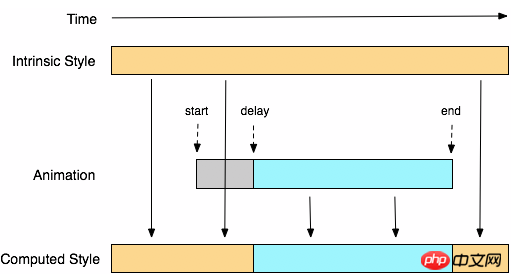
从上面的Demo中我们可以看出animation和transition一样有自己相对应的属性,那么在animation主要有以下几种:animation-name;animation-duration;animation-timing-function;animation-delay;animation-iteration-count;animation-direction;animation-play-state。下面我们分别来看看这几个属性的使用
一、animation-name:
语法:
animation-name: none | IDENT[,none | IDENT]*;
取值说明:
animation-name:是用来定义一个动画的名称,其主要有两个值:IDENT是由Keyframes创建的动画名,换句话说此处的IDENT要和Keyframes中的IDENT一致,如果不一致,将不能实现任何动画效果;none为默认值,当值为none时,将没有任何动画效果。另外我们这个属性跟前面所讲的transition一样,我们可以同时附几个animation给一个元素,我们只需要用逗号“,”隔开。
二、animation-duration:
语法:
animation-duration: <time>[,<time>]*
取值说明:
animation-duration是用来指定元素播放动画所持续的时间长,取值:
三、animation-timing-function:
语法:
animation-timing-function:ease | linear | ease-in | ease-out | ease-in-out | cubic-bezier(<number>, <number>, <number>, <number>) [, ease | linear | ease-in | ease-out | ease-in-out | cubic-bezier(<number>, <number>, <number>, <number>)]*
取值说明:
animation-timing-function:是指元素根据时间的推进来改变属性值的变换速率,说得简单点就是动画的播放方式。他和transition中的transition-timing-function一样,具有以下六种变换方式:ease;ease-in;ease-in-out;linear;cubic-bezier。具体的使用方法大家可以点这里,查看其中transition-timing-function的使用方法。
四、animation-delay:
语法:
animation-delay: <time>[,<time>]*
取值说明:
animation-delay:是用来指定元素动画开始时间。取值为
五、animation-iteration-count
语法:
animation-iteration-count:infinite | <number> [, infinite | <number>]*
取值说明:
animation-iteration-count是用来指定元素播放动画的循环次数,其可以取值
六、animation-direction
语法:
animation-direction: normal | alternate [, normal | alternate]*
取值说明:
animation-direction是用来指定元素动画播放的方向,其只有两个值,默认值为normal,如果设置为normal时,动画的每次循环都是向前播放;另一个值是alternate,他的作用是,动画播放在第偶数次向前播放,第奇数次向反方向播放。
七、animation-play-state
语法:
animation-play-state:running | paused [, running | paused]*
取值说明:
animation-play-state主要是用来控制元素动画的播放状态。其主要有两个值,running和paused其中running为默认值。他们的作用就类似于我们的音乐播放器一样,可以通过paused将正在播放的动画停下了,也可以通过running将暂停的动画重新播放,我们这里的重新播放不一定是从元素动画的开始播放,而是从你暂停的那个位置开始播放。另外如果暂时了动画的播放,元素的样式将回到最原始设置状态。这个属性目前很少内核支持,所以只是稍微提一下。
上面我们分别介绍了animation中的各个属性的语法和取值,那么我们综合上面的内容可以给animation属性一个速记法:
animation:[<animation-name> || <animation-duration> || <animation-timing-function> || <animation-delay> || <animation-iteration-count> || <animation-direction>] [, [<animation-name> || <animation-duration> || <animation-timing-function> || <animation-delay> || <animation-iteration-count> || <animation-direction>] ]*
如下图所示
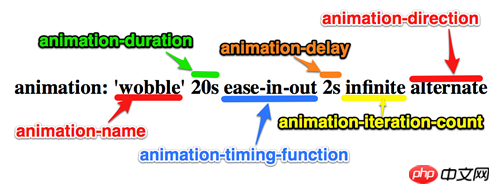
兼容的浏览器
前面我也简单的提过,CSS3的animation到目前为止只支持webkit内核的浏览器,因为最早提出这个属性的就是safari公司,据说Firefox5.0+将支持Animation。如图所示
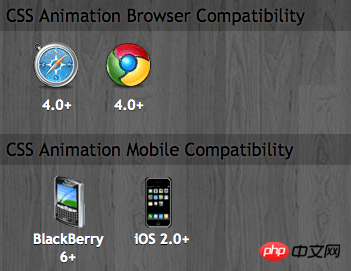
那么到此为止,我们主要一起学习了有关animation的理论知识,下面我们一起来看两个实例制作过程,来加强对animation的实践能力
DEMO一:发光变色的button
我们这个demo主要是通过在keyframes中改变元素的background;color;box-shadow三个属性,来达到一种发光变色的button效果,我们来看看其实现代码
HTML Code:
<a href="" class="btn">发光的button</a>
CSS Code
/*给这个按钮创建一个动名名称:buttonLight,然后在每个时间段设置不同的background,color来达到变色效果,改变box-shadow来达到发光效果*/
@-webkit-keyframes 'buttonLight' {
from {
background: rgba(96, 203, 27,0.5);
-webkit-box-shadow: 0 0 5px rgba(255, 255, 255, 0.3) inset, 0 0 3px rgba(220, 120, 200, 0.5);
color: red;
}
25% {
background: rgba(196, 203, 27,0.8);
-webkit-box-shadow: 0 0 10px rgba(255, 155, 255, 0.5) inset, 0 0 8px rgba(120, 120, 200, 0.8);
color: blue;
}
50% {
background: rgba(196, 203, 127,1);
-webkit-box-shadow: 0 0 5px rgba(155, 255, 255, 0.3) inset, 0 0 3px rgba(220, 120, 100, 1);
color: orange;
}
75% {
background: rgba(196, 203, 27,0.8);
-webkit-box-shadow: 0 0 10px rgba(255, 155, 255, 0.5) inset, 0 0 8px rgba(120, 120, 200, 0.8);
color: black;
}
to {
background: rgba(96, 203, 27,0.5);
-webkit-box-shadow: 0 0 5px rgba(255, 255, 255, 0.3) inset, 0 0 3px rgba(220, 120, 200, 0.5);
color: green;
}
}
a.btn {
/*按钮的基本属性*/
background: #60cb1b;
font-size: 16px;
padding: 10px 15px;
color: #fff;
text-align: center;
text-decoration: none;
font-weight: bold;
text-shadow: 0 -1px 1px rgba(0,0,0,0.3);
-moz-border-radius: 5px;
-webkit-border-radius: 5px;
border-radius: 5px;
-moz-box-shadow: 0 0 5px rgba(255, 255, 255, 0.6) inset, 0 0 3px rgba(220, 120, 200, 0.8);
-webkit-box-shadow: 0 0 5px rgba(255, 255, 255, 0.6) inset, 0 0 3px rgba(220, 120, 200, 0.8);
box-shadow: 0 0 5px rgba(255, 255, 255, 0.6) inset, 0 0 3px rgba(220, 120, 200, 0.8);
/*调用animation属性,从而让按钮在载入页面时就具有动画效果*/
-webkit-animation-name: "buttonLight"; /*动画名称,需要跟@keyframes定义的名称一致*/
-webkit-animation-duration: 5s;/*动画持续的时间长*/
-webkit-animation-iteration-count: infinite;/*动画循环播放的次数*/
}效果:
 效果一
效果一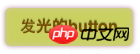 变化中效果二
变化中效果二
为了更好的看出这个demo的效果,你可以把上面的代码复制到你本过的页面上,并使用safari和chrome,你会觉得很有意思,整个按钮好像在不停的呼吸一样。
Demo二:方形旋转变成圆型
我们这个demo是通过transform的rotate和border-radius不同值,把一个方型图片随着时间的推移,慢慢的转换成了个圆型效果,下面我们来看看其具体实现的效果
HTML Code:
<a href="#" class="box"></a> <span class="click-btn">Click</span>
CSS Code:
/*定义方型转化为圆型的动画round*/
@-webkit-keyframes 'round' {
from{
-webkit-transform: rotate(36deg);
-webkit-border-radius: 2px;
}
10%{
-webkit-transform: rotate(72deg);
-webkit-border-radius: 4px;
}
20% {
-webkit-transform: rotate(108deg);
-webkit-border-radius: 6px;
}
30% {
-webkit-transform: rotate(144deg);
-webkit-border-radius: 9px;
}
40%{
-webkit-transform: rotate(180deg);
-webkit-border-radius: 12px;
}
50%{
-webkit-transform: rotate(216deg);
-webkit-border-radius: 14px;
}
60% {
-webkit-transform: rotate(252deg);
-webkit-border-radius: 16px;
}
70% {
-webkit-transform: rotate(288deg);
-webkit-border-radius: 19px;
}
80%{
-webkit-transform: rotate(324deg);
-webkit-border-radius: 22px;
}
to {
-webkit-transform: rotate(360deg);
-webkit-border-radius: 25px;
}
}
/*给方型box一个初步样式*/
a.box {
display: block;
width: 50px;
height: 50px;
background: red;
margin-bottom: 20px;
}
/*圆型box的样式,并在这里应用animation*/
a.round {
-webkit-border-radius: 25px;
-moz-border-radius: 25px;
border-radius: 25px;
background: green;
-webkit-animation-name: 'round'; /*动画名称*/
-webkit-animation-duration: 60s;/*播放一次所持续时间*/
-webkit-animation-timing-function: ease;/*动画播放频率*/
-webkit-animation-iteration-count: infinite;/*动画播放次涒为无限次*/
}
/*click button效果*/
.click-btn {
background: rgba(125,220,80,0.8);
-moz-border-radius: 5px;
-webkit-border-radius: 5px;
border-radius: 5px;
-webkit-box-shadow: inset 0 0 8px rgba(255,255,255,0.8),0 0 10px rgba(10,255,120,0.3);
-moz-box-shadow: inset 0 0 8px rgba(255,255,255,0.8),0 0 10px rgba(10,255,120,0.3);
box-shadow: inset 0 0 8px rgba(255,255,255,0.8),0 0 10px rgba(10,255,120,0.3);
padding: 5px 10px;
color: #369;
font-size: 16px;
font-weight: bold;
text-align: center;
text-shadow: 0 -1px 0 rgba(0,0,0,0.5);
cursor: pointer;
}jQuery Code:
<script type="text/javascript">
$(document).ready(function(){
$(".click-btn").click(function(){
$(this).siblings().addClass("round");
});
});
</script>我们载入时box是没有任何动画效果的,当我们点击了click button看给原box上加上一个round的class名,从而触发了一个round的动作。请看效果:
未点击按钮时效果(未触发动画效果) 点击click按钮开始播放动画
点击click按钮开始播放动画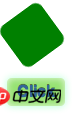
我们这里简单的介绍了两个demo的应用,其实大家可以发挥自己的想像制作出更好更多的动画效果,如果你对animation制作动画很感兴趣,你可以参考这几个网站:webdesignersblog、slope、impressivewebs这上面有许多特别有意的动画demo。
相关推荐:
以上是CSS3製作動畫的屬性: Animation屬性的介紹的詳細內容。更多資訊請關注PHP中文網其他相關文章!

熱AI工具

Undresser.AI Undress
人工智慧驅動的應用程序,用於創建逼真的裸體照片

AI Clothes Remover
用於從照片中去除衣服的線上人工智慧工具。

Undress AI Tool
免費脫衣圖片

Clothoff.io
AI脫衣器

Video Face Swap
使用我們完全免費的人工智慧換臉工具,輕鬆在任何影片中換臉!

熱門文章

熱工具

記事本++7.3.1
好用且免費的程式碼編輯器

SublimeText3漢化版
中文版,非常好用

禪工作室 13.0.1
強大的PHP整合開發環境

Dreamweaver CS6
視覺化網頁開發工具

SublimeText3 Mac版
神級程式碼編輯軟體(SublimeText3)
 如何使用HTML,CSS和JavaScript創建動畫倒計時計時器
Apr 11, 2025 am 11:29 AM
如何使用HTML,CSS和JavaScript創建動畫倒計時計時器
Apr 11, 2025 am 11:29 AM
您是否曾經在項目上需要一個倒計時計時器?對於這樣的東西,可以自然訪問插件,但實際上更多
 如何通過CSS選擇第一個類名為item的子元素?
Apr 05, 2025 pm 11:24 PM
如何通過CSS選擇第一個類名為item的子元素?
Apr 05, 2025 pm 11:24 PM
在元素個數不固定的情況下如何通過CSS選擇第一個指定類名的子元素在處理HTML結構時,常常會遇到元素個數不�...
 為什麼Flex佈局中的紫色斜線區域會被誤認為是'溢出空間”?
Apr 05, 2025 pm 05:51 PM
為什麼Flex佈局中的紫色斜線區域會被誤認為是'溢出空間”?
Apr 05, 2025 pm 05:51 PM
關於Flex佈局中紫色斜線區域的疑問在使用Flex佈局時,你可能會遇到一些令人困惑的現象,比如在開發者工具(d...
 我們如何創建一個在SVG中生成格子呢模式的靜態站點
Apr 09, 2025 am 11:29 AM
我們如何創建一個在SVG中生成格子呢模式的靜態站點
Apr 09, 2025 am 11:29 AM
格子呢是一塊圖案布,通常與蘇格蘭有關,尤其是他們時尚的蘇格蘭語。在Tartanify.com上,我們收集了5,000多個格子呢










